Los filtros web determinan qué sitios se permitirán, cuáles se bloquearán y cuáles se permitirán con una advertencia. El filtrado web de Blocksi se basa en 85 categorías que se organizan en los siguientes ocho tipos de categorías:
Los filtros web se utilizan para configurar qué sitios los estudiantes podrán visitar, cuáles estarán bloqueados y cuáles serán accesibles con una advertencia.
Para crear un filtro web
Hacer clic Filtros desde Menú principal y luego haga clic Filtros web desde su submenú. El Filtro web Aparece la pantalla.

Escriba el nombre del filtro en el Introducir nombre del filtro campo de texto.
Hacer clic Crear filtro + para agregar el filtro. Se abre la siguiente ventana. Se le presenta una lista de tipos de categorías que puede agregar al filtro web. Cada tipo de categoría puede contener una o más categorías de páginas web. Por ejemplo, si hace clic en el Riesgo de seguridad tipo, se expande para mostrar Páginas maliciosas, Phising, y URLs de spam tipos de categorías, como se muestra a continuación. Puede optar por permitir, bloquear o permitir con una advertencia al estudiante para uno o más de los tipos de categorías.

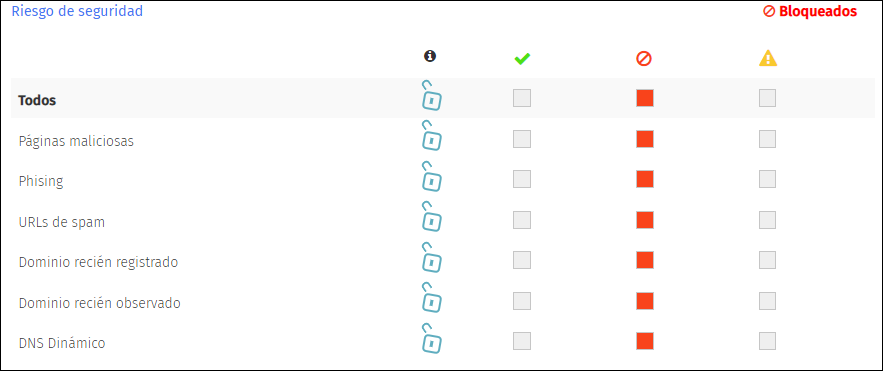
Haga clic en cada tipo de filtro para expandirlo y realizar sus selecciones.
Hacer clic Guardar cambios Cuando haya terminado, aparecerá un mensaje de confirmación indicando que el guardado se realizó correctamente.
Hacer clic Cerrar para eliminar el mensaje.
Puedes cambiar el nombre de un filtro web en cualquier momento.
Para cambiar el nombre de un filtro web
Hacer clic Filtros desde Menú principal y luego haga clic Filtros web desde su submenú. El Filtro web Aparece la pantalla.

Localice el filtro cuyo nombre desea cambiar y haga clic en el nombre del filtro. Se abre un cuadro que le permite cambiar el nombre del filtro. Tenga en cuenta que Guardar y Cancelar Se han agregado botones a la derecha del nombre, como se muestra a continuación.

Cambie el nombre del filtro y haga clic en Guardar botón.
Puede modificar un filtro web según sea necesario.
Para modificar un filtro web
Hacer clic Filtros desde Menú principal y luego haga clic Filtros web desde su submenú. El Filtro web Aparece la pantalla.

Localice el nombre del filtro que desea modificar y haga clic en el
 icono a la derecha del nombre del filtro. Aparece la pantalla de edición.
icono a la derecha del nombre del filtro. Aparece la pantalla de edición.Realice los cambios necesarios en el filtro y haga clic en Guardar cambios.
Puede utilizar un filtro web existente para crear uno nuevo.
Para duplicar un filtro web
Hacer clic Filtros desde Menú principal y luego haga clic Filtros web desde su submenú. El Filtro web Aparece la pantalla.

Localice el filtro web para duplicar y haga clic en
 icono. El Duplicar filtro se abre la ventana.
icono. El Duplicar filtro se abre la ventana.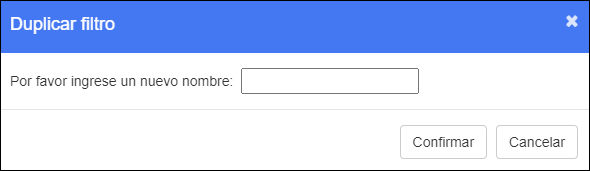
Escriba el nombre de la nueva lista en el cuadro de texto.
Hacer clic OK para agregar el filtro. La lista duplicada aparece al final de la lista. Contiene los mismos sitios bloqueados, permitidos y de advertencia que el filtro original.
Realice los cambios que desee en la nueva lista y guárdela.
Puedes eliminar un filtro web cuando ya no lo necesites.
Para eliminar un filtro web
Hacer clic Filtros desde Menú principal y luego haga clic Filtros web desde su submenú. El Filtro web Aparece la pantalla.

Localice el nombre del filtro web que desea eliminar y haga clic en el
 icono. Aparece un mensaje de confirmación.
icono. Aparece un mensaje de confirmación.Hacer clic OK para eliminar el filtro. El filtro se elimina de la lista.